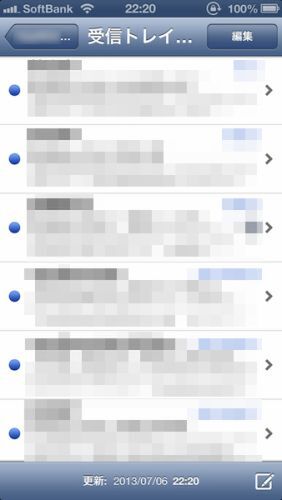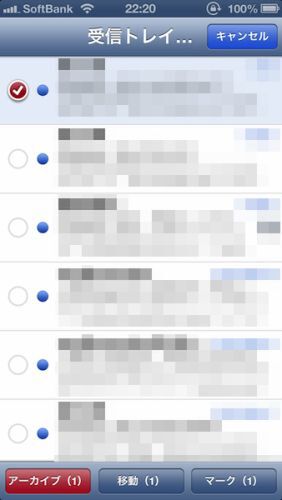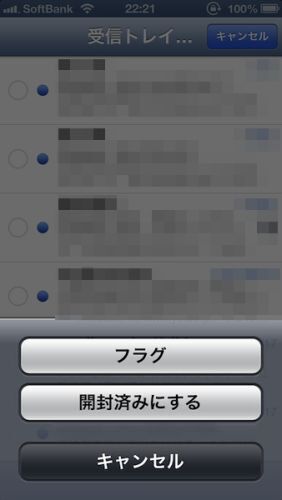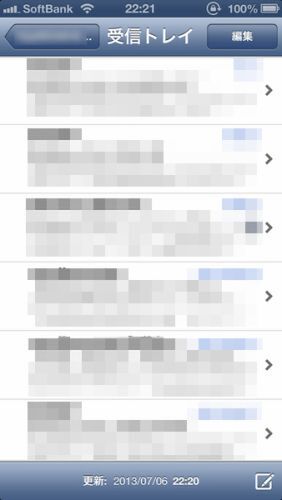富士見iPhoneクラブのメンバーが、iPhoneのちょっとした使いこなしテクを毎回紹介していく。iPhone上級者なら「なにを今さら…」と思うかもしれないが、案外知らなかったり、使っていなかったりするネタもあるかもしれないぞ。
iPhoneの「メール」アプリは、未読のものがあると、アプリのアイコンにその数を示すバッジが付く。これにより未読に気付くわけだが、中にはその数が10や20を超えて、いい加減にちょっと減らしたい……と思っている人もいるのではないだろうか。メールアプリはGmailなども扱えるため、複数のメールアカウントを登録していれば、その分未読数も増える。
しかし、1つや2つならまだしも、中には数十、数百の未読が溜まっているというケースもある。その場合、チェックを入れてメールを開封していくのは大変な手間がかかってしまう。しかし、実は裏ワザ的なある方法で、メールボックスの未読メールを全て開封済みにしてしまう方法があるのだ。
メールアプリを開き、画面右上の「編集」をタップして、どれでもいいのでメールを1つ選択する。そして、右下の「マーク」をタップしたまま、選択したメールをタップして解除し、「マーク」から指を離す。するとメニューが開くので、「開封済みにする」をタップする。これで、選択したメールだけでなく、すべてのメールが既読扱いになるのだ。
このテクを使っている覆面:カリーさん

フリーライターである自分は、メールでのやりとりの多く、油断すると未読の数もえらいことに。自分ほどではなくても未読が溜まってしまい気になるという人は、このテクニックを使って、まめに未読を消していこう。ただし調子に乗って、大事なメールを読み飛ばすことのないように。

この連載の記事
-
第223回
iPhone
iPhoneクラブがiPhone 6sを語る! 当然今年も買うよね! -
第222回
iPhone
iPhone 6と6 Plusでまだ迷ってる? 両ユーザーが討論 -
第221回
iPhone
iPad Air 2かiPad mini 3は買う? iPhoneクラブがまた集合 -
第220回
iPhone
iOS 8でバッテリーを消耗させているアプリを確認する -
第219回
iPhone
iOS 8なら、カギカッコや日付・時刻の入力がとにかくラク -
第218回
iPhone
iPhoneクラブもiPhone 6 Plusをゲット! 使った感想は? -
第217回
iPhone
iPhoneクラブがiPhone 6/6 Plusを語る! 買うのはどっち!? -
第216回
iPhone
使ってる? iPhoneで辞書を引くのは超カンタン -
第215回
iPhone
iPhoneで写真に文字を入れたいなら「Hihumi」が便利 -
第214回
iPhone
iPhone 5sをリアル紛失! そのとき覆面が取った行動は…… -
第213回
iPhone
iOS 7ならロック画面でもタイマーの残り時間を確認できる - この連載の一覧へ